Udostępnianie kanału innym osobom w aplikacji Microsoft Teams
Jeśli jesteś właścicielem kanału, możesz udostępnić kanał osobom z organizacji lub spoza niej.
Jak udostępnić kanał innym osobom
-
Przejdź do kanału, który chcesz udostępnić, a następnie wybierz pozycję Więcej opcji

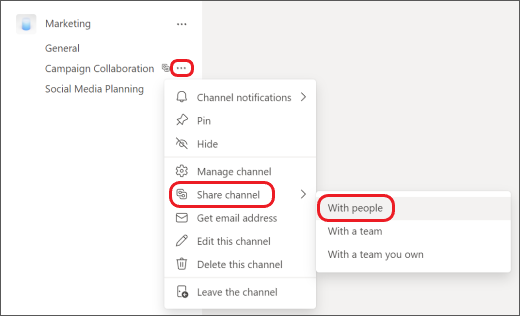
-
Wpisz imiona i nazwiska osób w organizacji, którym chcesz udostępnić kanał, i wybierz je z listy. Aby udostępnić zawartość osobom spoza organizacji, wpisz ich adresy e-mail i wybierz je z listy. Następnie wybierz pozycję Udostępnij.
-
Aby zmienić członka na właściciela, wybierz strzałkę w dół po prawej stronie pozycji Członek, a następnie wybierz pozycję Właściciel. Następnie wybierz pozycję Zamknij.
Uwaga: Osoby spoza organizacji mogą być tylko członkami kanału udostępnionego.
Gdy udostępnisz kanał innym osobom, otrzymają one powiadomienie i od razu będą mogły uzyskać dostęp do kanału.
Uwaga: Administratorzy muszą włączyć bezpośrednie połączenie B2B, aby można było dodawać osoby spoza organizacji do kanału udostępnionego. Aby dowiedzieć się więcej, zobacz Współpraca z uczestnikami zewnętrznymi w kanale.
Chcesz dowiedzieć się więcej? Zobacz Najważniejsze kwestie, o których warto wiedzieć na temat kanałów.
Powiązane tematy
Właściciele kanałów mogą udostępniać kanał osobom z organizacji lub spoza niej.
Jak udostępnić kanał innym osobom
-
Przejdź do kanału, który chcesz udostępnić, a następnie naciśnij nazwę kanału w górnej części ekranu.
-
Naciśnij pozycję Zarządzaj członkami.
-
Naciśnij pozycję Dodaj członków.
-
Wpisz imiona i nazwiska osób w organizacji, którym chcesz udostępnić kanał, i wybierz je z listy. Aby udostępnić zawartość osobom spoza organizacji, wpisz ich adresy e-mail i wybierz je z listy.
-
Naciśnij pozycję Gotowe.










